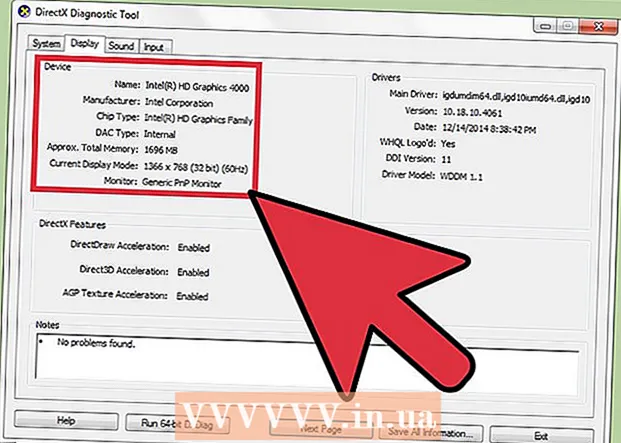Müəllif:
Gregory Harris
Yaradılış Tarixi:
8 Aprel 2021
YeniləMə Tarixi:
1 İyul 2024
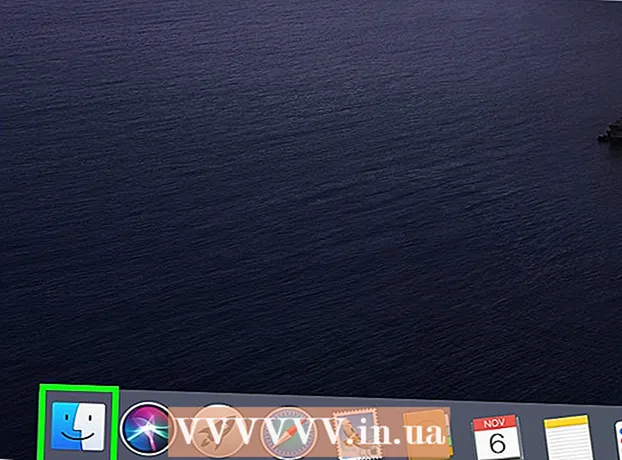
MəZmun
- Addımlar
- 3 -cü hissə 1: Kompüterləri necə bağlamaq olar
- 3 -cü hissə 2: Windows -da fayl paylaşma
- 3 -dən 3 -cü hissə: Mac OS X -də fayl paylaşma
- İpuçları
- Xəbərdarlıqlar
Bu yazıda Ethernet kabelindən istifadə edərək iki kompüteri necə bağlayacağınızı göstərəcəyik. Bu vəziyyətdə, paylaşma parametrlərindən istifadə edərək kompüterlər arasında fayl mübadiləsi edə bilərsiniz.
Addımlar
3 -cü hissə 1: Kompüterləri necə bağlamaq olar
 1 Kompüterlərin Ethernet portu olub olmadığını öyrənin. Bunlar üç kvadrat işarəsi olan böyük düzbucaqlı limanlardır. Tipik olaraq, Ethernet portları yan (laptop) və ya arxa (masa üstü) panelində yerləşir.
1 Kompüterlərin Ethernet portu olub olmadığını öyrənin. Bunlar üç kvadrat işarəsi olan böyük düzbucaqlı limanlardır. Tipik olaraq, Ethernet portları yan (laptop) və ya arxa (masa üstü) panelində yerləşir. - İMac kompüterlərində Ethernet portu monitorun arxasındadır.
 2 USB -dən Ethernet adapteri alın (lazım olduqda). Kompüterinizdə Ethernet portu yoxdursa bunu edin. Bu adapter elektronika mağazalarında və ya onlayn kompüter mağazalarında satılır.
2 USB -dən Ethernet adapteri alın (lazım olduqda). Kompüterinizdə Ethernet portu yoxdursa bunu edin. Bu adapter elektronika mağazalarında və ya onlayn kompüter mağazalarında satılır. - Mac -a sahibsinizsə, USB portlarını yoxlayın. Kompüterinizdə yalnız USB-C portları ola bilər (oval, düzbucaqlı deyil)-bu halda Ethernet-USB / C adapteri və ya USB-USB / C adapteri alın.
 3 Ethernet krossover kabelinizin olub olmadığını yoxlayın. Əksər Ethernet portları adi Ethernet kabellərini və Ethernet krossover kabellərini dəstəkləyir, lakin krossover kabeli potensial səhvlərin qarşısını alacaq. Krossover kabelinizin olub olmadığını müəyyən etmək üçün kabelin hər iki ucundakı fişlərin tel rənginə baxın:
3 Ethernet krossover kabelinizin olub olmadığını yoxlayın. Əksər Ethernet portları adi Ethernet kabellərini və Ethernet krossover kabellərini dəstəkləyir, lakin krossover kabeli potensial səhvlərin qarşısını alacaq. Krossover kabelinizin olub olmadığını müəyyən etmək üçün kabelin hər iki ucundakı fişlərin tel rənginə baxın: - Kabelin hər iki ucunda tellərin sırası fərqlidirsə, bu, krossover kabeldir.
- Kabelin hər iki ucunda tellərin sırası eynidirsə, bu normal bir kabeldir. Bu kabel əksər kompüterləri bağlamaq üçün istifadə edilə bilər, ancaq köhnə kompüterləri bağlayırsınızsa, krossover kabel almaq daha yaxşıdır.
 4 Ethernet kabelinin bir ucunu ilk kompüterə qoşun. Ethernet kabelini ilk kompüterin Ethernet portuna qoşun.
4 Ethernet kabelinin bir ucunu ilk kompüterə qoşun. Ethernet kabelini ilk kompüterin Ethernet portuna qoşun. - USB -dən Ethernetə adapter istifadə edirsinizsə, əvvəlcə adapteri kompüterinizin USB portuna qoşun.
 5 Ethernet kabelinin digər ucunu ikinci kompüterə qoşun. Ethernet kabelinin digər fişini ikinci kompüterin Ethernet portuna daxil edin.
5 Ethernet kabelinin digər ucunu ikinci kompüterə qoşun. Ethernet kabelinin digər fişini ikinci kompüterin Ethernet portuna daxil edin. - USB -dən Ethernetə adapter istifadə edirsinizsə, əvvəlcə adapteri kompüterinizin USB portuna qoşun.
3 -cü hissə 2: Windows -da fayl paylaşma
 1 İdarəetmə Panelini açın. Başlat düyməsini basın
1 İdarəetmə Panelini açın. Başlat düyməsini basın  ekranın sol aşağı küncündə daxil edin İdarə paneli və menyunun yuxarısındakı "İdarəetmə Paneli" ni basın.
ekranın sol aşağı küncündə daxil edin İdarə paneli və menyunun yuxarısındakı "İdarəetmə Paneli" ni basın.  2 Basın Şəbəkə və İnternet. İdarəetmə Paneli pəncərəsinin ortasındadır.
2 Basın Şəbəkə və İnternet. İdarəetmə Paneli pəncərəsinin ortasındadır. - Görünüş menyusunda (pəncərənin sağ üst küncündə) Kiçik Nişanlar və ya Böyük Nişanlar görürsünüzsə bu addımı atlayın.
 3 Basın Şəbəkə və paylaşım mərkəzi. Bu linki pəncərənin yuxarısında tapa bilərsiniz.
3 Basın Şəbəkə və paylaşım mərkəzi. Bu linki pəncərənin yuxarısında tapa bilərsiniz. - Görünüş menyusunda (pəncərənin yuxarı sağ küncündə) Kiçik Nişanlar və ya Böyük Nişanlar göstərilirsə, Şəbəkə və Paylaşım Mərkəzi seçimi səhifənin sağ tərəfindədir.
 4 Basın Əlavə paylaşma variantları. Pəncərənin sol üst tərəfindədir.
4 Basın Əlavə paylaşma variantları. Pəncərənin sol üst tərəfindədir.  5 "Fayl və Yazıcı Paylaşımını Aktiv et" in yanındakı qutuyu işarələyin. Bu seçimi Fayl və Yazıcı Paylaşımı altında tapa bilərsiniz.
5 "Fayl və Yazıcı Paylaşımını Aktiv et" in yanındakı qutuyu işarələyin. Bu seçimi Fayl və Yazıcı Paylaşımı altında tapa bilərsiniz.  6 Basın Dəyişiklikləri yadda saxla. Pəncərənin altına yaxındır. Bu, dəyişikliklərinizi saxlayacaq və kompüterinizdə fayl paylaşımını təmin edəcək.
6 Basın Dəyişiklikləri yadda saxla. Pəncərənin altına yaxındır. Bu, dəyişikliklərinizi saxlayacaq və kompüterinizdə fayl paylaşımını təmin edəcək.  7 Paylaşılan bir qovluq yaradın. Paylaşılan qovluqdakı faylları ikinci bir kompüterdən görmək və redaktə etmək üçün aşağıdakı adımları yerinə yetirin:
7 Paylaşılan bir qovluq yaradın. Paylaşılan qovluqdakı faylları ikinci bir kompüterdən görmək və redaktə etmək üçün aşağıdakı adımları yerinə yetirin: - paylaşılacaq qovluğu açın;
- "Giriş" sekmesine keçin;
- "Xüsusi insanlar" düyməsini basın;
- aşağı oxu vurun və menyudan "Hamısı" seçin;
- Paylaşım> Bitti düyməsini basın.
 8 Paylaşılan qovluğu açın. Bu Explorer istifadə edərək edilə bilər:
8 Paylaşılan qovluğu açın. Bu Explorer istifadə edərək edilə bilər: - paylaşılan qovluğun Windows və ya Mac OS X ilə işləyən bir şəbəkə kompüterində olduğundan əmin olun;
- Explorer pəncərəsini açın
 ;
; - sol kenar çubuğunda ikinci kompüterin adını vurun;
- istənildikdə ikinci kompüterin parolunu daxil edin;
- fayllarına baxmaq üçün paylaşılan bir qovluq açın.
3 -dən 3 -cü hissə: Mac OS X -də fayl paylaşma
 1 Apple menyusunu açın
1 Apple menyusunu açın  . Ekranın sol üst küncündə Apple loqotipini vurun. Menyu açılacaq.
. Ekranın sol üst küncündə Apple loqotipini vurun. Menyu açılacaq.  2 Basın Sistem parametrləri. Menyuda bu seçimi tapa bilərsiniz. Sistem Tercihləri pəncərəsi açılacaq.
2 Basın Sistem parametrləri. Menyuda bu seçimi tapa bilərsiniz. Sistem Tercihləri pəncərəsi açılacaq.  3 Basın Ümumi giriş. Sistem Tercihləri pəncərəsindədir. Paylaşım pəncərəsi açılacaq.
3 Basın Ümumi giriş. Sistem Tercihləri pəncərəsindədir. Paylaşım pəncərəsi açılacaq.  4 Fayl Paylaşımının yanındakı qutuyu işarələyin. Paylaşım pəncərəsinin sol tərəfində bu seçimi tapa bilərsiniz.
4 Fayl Paylaşımının yanındakı qutuyu işarələyin. Paylaşım pəncərəsinin sol tərəfində bu seçimi tapa bilərsiniz.  5 "Hər kəs" seçimi üçün qətnaməni dəyişdirin. "Hamı" nın sağındakı işarəni vurun və sonra menyudan "Oxu və Yaz" seçin. İndi ikinci kompüterdə paylaşılan qovluğun məzmununu görə və redaktə edə bilərsiniz.
5 "Hər kəs" seçimi üçün qətnaməni dəyişdirin. "Hamı" nın sağındakı işarəni vurun və sonra menyudan "Oxu və Yaz" seçin. İndi ikinci kompüterdə paylaşılan qovluğun məzmununu görə və redaktə edə bilərsiniz.  6 Paylaşılan bir qovluq yaradın. Bunun üçün:
6 Paylaşılan bir qovluq yaradın. Bunun üçün: - "Paylaşılan" pəncərəsində paylaşılan qovluqların siyahısı altında "+" düyməsini basın;
- paylaşmaq istədiyiniz qovluğu tapın;
- seçmək üçün qovluğa vurun;
- qovluğu paylaşılan qovluqlar siyahısına əlavə etmək üçün "Əlavə et" düyməsini basın.
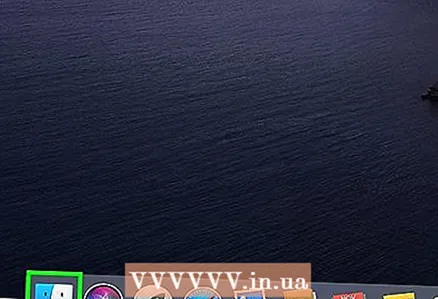 7 Paylaşılan qovluğu açın. Bu Finder istifadə edərək edilə bilər:
7 Paylaşılan qovluğu açın. Bu Finder istifadə edərək edilə bilər: - paylaşılan qovluğun Windows və ya Mac OS X ilə işləyən bir şəbəkə kompüterində olduğundan əmin olun;
- açıq Finder
 ;
; - sol kenar çubuğunda ikinci kompüterin adını vurun;
- istənildikdə ikinci kompüterin parolunu daxil edin;
- fayllarına baxmaq üçün paylaşılan bir qovluq açın.
İpuçları
- İki kompüter bir Ethernet kabeli ilə bağlandıqda, Windows və ya Mac OS X kompüterdən İnternet paylaşa bilərsiniz.
Xəbərdarlıqlar
- Faylları iki kompüter arasında köçürdükdən sonra fayl paylaşımını söndürün.